用Python编程,免不得需要做些实验,你可以python interactive shell 里面试一下某个表达式是否正确,某个包 是怎样使用的,用dir(obj)看看一个对象都有些啥属性,用help(foo)查看帮助。。。
另外一方面,matplotlib这类扩展(或者说应用?)更是以interactive shell作为主要交互界面了。
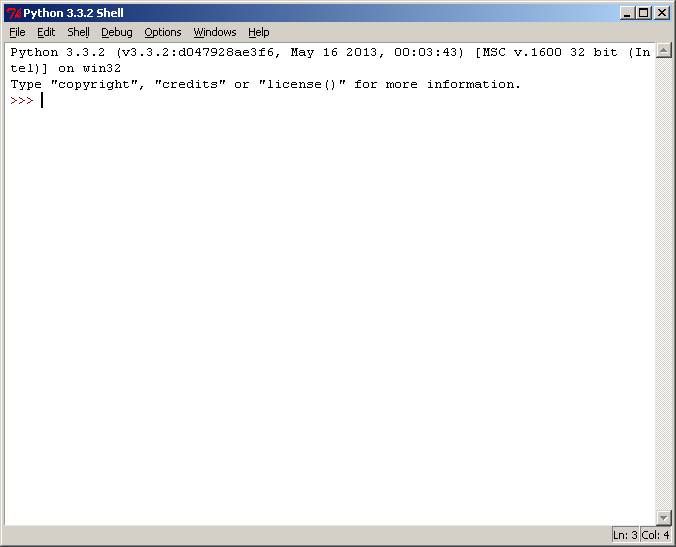
不过python自己的interactive shell 还是弱了一点,比如没有代码补全,没有语法高亮,不能一次选择历史里面 的多行进行重用。下面简单介绍几个增强型的Python Interactive Shell.
IDLE
http://wiki.python.org/moin/IDLE
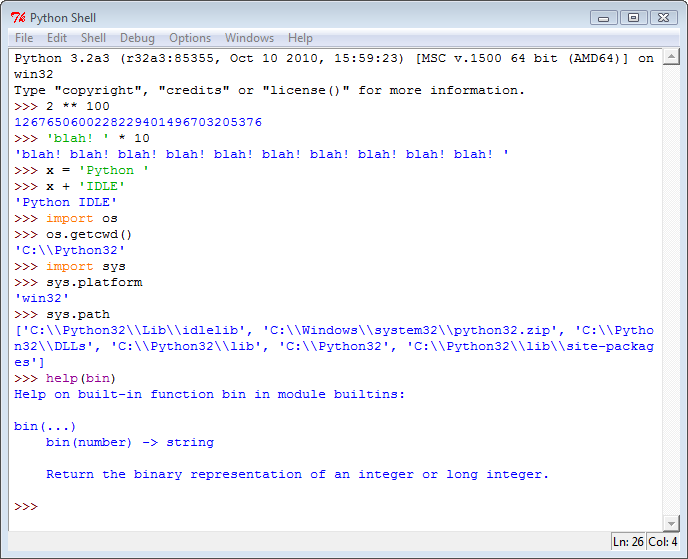
IDLE 是python的自带IDE(是的,它有编辑器、有调试器、还有这里讨论的interactive shell功能),采用tk编写 界面,虽然功能不是太强,但好在自带,并且跨平台,可以救急用用。
IDLE里面的interactive shell相对终端版本(就是不带参数运行python,或者带-i参数执行时出现的shell)而言, 多了几个功能:
- 代码高亮
- 代码补全(按tab键出现)
- 显示函数说明,比如输入"os.path.isfile("后它会以提示框现实os.path.isfile这个函数的signature和文档
BTW: idle的shell里重用历史记录的快捷键是Alt-p(上一条)和Alt-n(下一条) —— Emacs用户表示这很自然 :-)。
又: 有个IdleX项目, 为IDLE提供了一些增强扩展和插件,在编辑、执行、帮助、shell各方面都有增强,有兴趣的 可以试试。下面是与shell相关的增强:
- Terminal-like behavior for Shell. Cursor stays in prompt and up/down arrow keys cycle the command history.
- Persistent history of Shell commands across sessions.
- Paste and run multiple lines in the shell.
- Non-blocking interactive GUI development for Tkinter, GTK, Qt, Qt4, PySide, wxPython
- Matplotlib support for interactive figures when using the subprocess.
- Clear Shell Window without restarting.
- Capture large output and display it as an expandable button.
DreamPie
http://dreampie.sourceforge.net/



DreamPie 的功能定位比较单一,没有IPython里面的并发、shell命令等功能,它只是要改善一般使用interactive shell时候的不便: 多行输入/重用不方便、没有代码补全,没有即时的函数帮助(calltip)等。
dreampie有几个特色功能:
- 支持代码高亮,随着你的输入自动变色,而且支持色彩主题(缺省提供dark/light两套,要自己配置也可以);
- 在界面下方提供了一个多行输入框,你可以方便地编辑多行输入,比如回到上一行去修改;
- 如果一段输出比较长,它可以将它折叠起来,方便你查看前面的内容;
- 支持Python/Jython/IronPython;
- 可以将整个交互过程保存为一个漂亮的HTML,颜色/缩进都很好地保留下来了——而且你下次还可以加载这份历 史,继续探索!
- 如果你的语句进入了死循环,或者因为I/O等原因无法完成,你可以用Ctrl-C中止它,但你的会话不会就此中 止了(但在wxpy的python shell里面(见下节),就会中止),你的历史记录也还在
wxpython里面的PyShell, PyCrust和PyAlaMode
这是wxpython里面自带的工具,其实PyCrust = PyAlaCarte + PyFilling, 而PyAlaMode = PyAlaCarte + PyShell + PyFilling。其中PyShell是python shell交互功能,PyAlaCarte是个简单的Python代码编辑 器,PyFilling是个对象察看器。所以PyAlaMode就是相对PyCrust多了文件编辑的功能。


在代码高亮、自动补全、自动显示帮助方面,wxpy跟其它python shell差不多,不再多数。唯一需要介绍的是 PyCrust/PyAlaMode下方面板里面的几个标签:
- Namespace 标签的功能相当于dir()函数,它列出当前python shell名字空间里面的所有对象,以及它们的属性;
- Display 标签的功能相当于print()函数,它会以字符串方式展示出一个对象,而且是调用pprint模块来显示 的,用法是在shell里面想使用print()的时候改用pp()这个函数,该对象就会在这里列出结果了;
- Calltip 标签页显示一个函数的signature和帮助,这个函数是你在shell里最后一次输入的函数名
- History 标签页列出在shell中所输入的全部历史
- Dispatcher 标签页——我不太清楚 :-(
参考文档:
- 官方文档: The Py Manual (写得太简单了,你会失望的)
- 用PyCrust使得wxPython更易处理 ,来自wxPython in Action一书中相关章节,中文的。
PyCrust的改进版本: PySlices
http://code.google.com/p/wxpysuite/

这是PyShell/PyCrust的改进版本:
- PySlices改进了多行输入的方式,一般的python shell只是在class/def/if/for这类语句后面呈现多行输入方式,
等你输入下一行。但PySlices缺省是多行输入,你可以在输入多行后,按Ctrl-Enter一并提交执行。也可以切换到 旧方式(在菜单Options->Settings->Enable Shell Mode)。
- PySlices还从IPython学了几个功能过来:
- 函数调用的括号是可选的,比如"dir a"等同于"dir(a)"
- 支持一些常用unix shell命令,比如pwd, cd, ls
- 支持调用外部命令,只要命令行前面添加!就可以了,比如"!grep –help"
- 多行的输入/输出可以折叠起来,跟DreamPie差不多
最后说一下安装,从wxPython的ChangeLog看,应该是在2.8.11就合入了wxPython,但在Debian的安装包里又没有看 到,很奇怪。所以可以先安装python-wxtools 包,然后从 http://code.google.com/p/wxpysuite/downloads/list 这里下载,然后将PySlices*.*这几个文件提取出来即可 (需要简单修改一下两个py文件,将 ="import wx_py as py"= 修改为 ="import wx.py as py"= ; 如果你不安装 python-wxtools的话,也可以直接全部使用这里下载的,那就用不着修改了)。
(automatically copied by ifttt from http://www.cnblogs.com/bamanzi/archive/2012/02/27/python-interactive-shells-1.html)
没有评论:
发表评论